Upoznavanje sa fotoaparatom
Odvojite nekoliko trenutaka da biste se upoznali sa kontrolama fotoaparata i prikazima. Možda će vam biti od pomoći kada biste obeležili ovaj odeljak i pozivali se na njega dok čitate ostatak ovog uputstva.
- Telo fotoaparata
- Točkić režima
- Kontrolni displej
- Tražilo
- Kontrola podešavanja dioptrije
- Korišćenje nagibnog monitora
- Korišćenje ekrana na dodir
- Višenamenski birač
Telo fotoaparata

| 1 | Točkić režima okidanja |
|---|---|
| 2 | Točkić režima |
| 3 | Ušica kaiša fotoaparata |
| 4 | Dugme za oslobađanje zaključavanja točkića režima |
| 5 | Oslobađanje zaključavanja birača režima okidanja |
| 6 | Šina za blic i opremu (za opcioni blic) |
| 7 | Dugme snimanje filma |
| 8 | Glavni prekidač |
| 9 | Dugme okidača |
|---|---|
| 10 |
E dugme |
| 11 |
S/Q dugme |
| 12 | Kontrolni displej |
| 13 | Oznaka žižne ravni (E) |
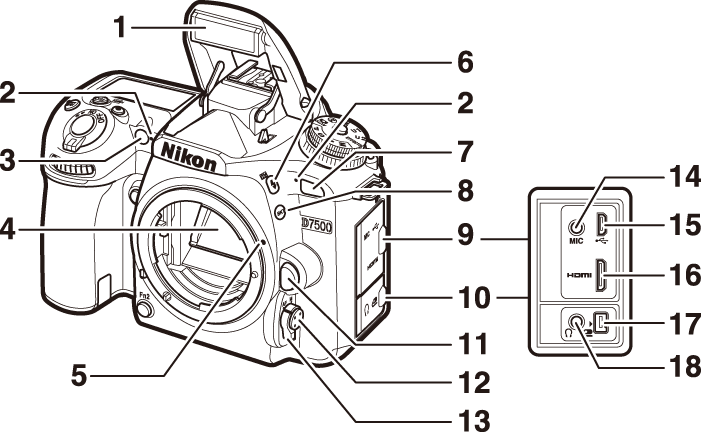
| 1 | Ugrađeni blic |
|---|---|
| 2 | Stereo mikrofon |
| 3 |
AF-assist osvetljivač Lampica samookidača Lampica za smanjenje efekta crvenih očiju |
| 4 | Ogledalo |
| 5 | Oznaka za montiranje objektiva |
| 6 |
M/Y dugme |
| 7 | IC prijemnik |
| 8 |
D dugme |
| 9 | Poklopac za USB, HDMI i eksterne priključke mikrofona |
|---|---|
| 10 | Poklopac za priključak za dodatnu opremu i povezivanje slušalica |
| 11 | Dugme za oslobađanje objektiva |
| 12 | Dugme AF-režima |
| 13 | Birač režima fokusa |
| 14 | Priključak za spoljni mikrofon |
| 15 | USB konektor |
| 16 | HDMI priključak |
| 17 | Priključak za dodatnu opremu |
| 18 | Priključak za slušalice |

| 1 | Pomoćni komandni točkić |
|---|---|
| 2 | Dugme Fn1 |
| 3 | Dugme Fn2 |
| 4 | Poklopac ležišta baterije |
| 5 | Bravica poklopca ležišta baterije |
| 6 | Bravica poklopca ležišta baterije |
| 7 | Navoj za stativ |
|---|---|
| 8 | CPU kontakti |
| 9 | Bajonet |
| 10 | AF kombinovanje |
| 11 | Poklopac tela |
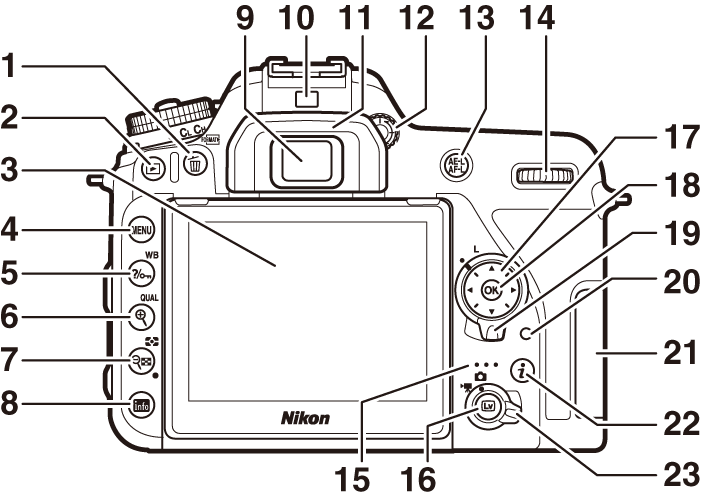
| 1 |
O/Q dugme |
|---|---|
| 2 |
K dugme |
| 3 | Nagibni monitor |
| 4 | G dugme |
| 5 |
L/U dugme |
| 6 |
X/T dugme |
| 7 |
W/Z dugme |
| 8 |
R dugme |
| 9 | Tražilo okulara |
| 10 | Senzor oka |
| 11 | Gumeni štitnik okulara |
|---|---|
| 12 | Kontrola podešavanja dioptrije |
| 13 |
A dugme |
| 14 | Glavni komandni točkić |
| 15 | Zvučnik |
| 16 |
a dugme |
| 17 | Višenamenski birač |
| 18 | J dugme |
| 19 | Zaključavanje birača fokusa |
| 20 | Lampica pristupanja memorijskoj kartici |
| 21 | Poklopac slota za memorijsku karticu |
| 22 |
Dugme i |
| 23 | Birač živog prikaza slike |
Zatvorite poklopac priključka
Zatvorite poklopac priključka kada se priključci ne koriste. Strana tela u priključcima mogu da utiču na prenos podataka.
LCD osvetljivači
Rotiranje glavnog prekidača ka D aktivira tajmer pripravnosti i pozadinsko svetlo kontrolnog displeja (LCD osvetljivač), omogućavajući da se prikaz čita u mraku. Nakon što se glavni prekidač okine, osvetljivači će ostati upaljeni nekoliko sekundi dok je tajmer pripravnosti aktivan ili dok se zatvarač ne okine ili dok se glavni prekidač ne rotira opet ka D.
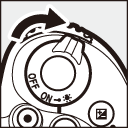
Glavni prekidač
Zvučnik
Ne postavljajte zvučnik u blizini magnetskih uređaja. Neuvažavanje ove predostrožnosti može da utiče na podatke snimljene na magnetskom uređaju.
Točkić režima
Fotoaparat nudi režime navedene ispod. Da biste izabrali režim, pritisnite dugme za oslobađanje zaključavanja točkića režima i rotirajte točkić režima.
Točkić režima
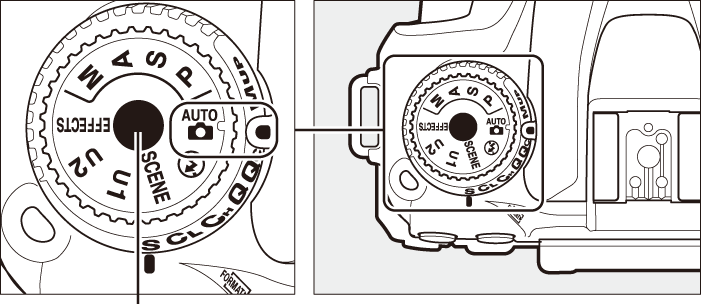
Dugme za oslobađanje zaključavanja točkića režima
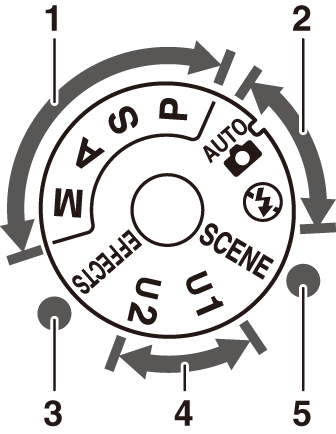
| 1 |
P, S, A i M režimi: P — Automatski programirano S — Automatski sa prioritetom zatvarača A — Automatski sa prioritetom blende M — Manuelni |
|---|---|
| 2 |
Automatski režimi: i Automatski j Automatski (blic isključen) |
| 3 | Režimi specijalnih efekata |
| 4 | U1 i U2 režimi |
| 5 | Režimi scene |
Ne-CPU objektivi
Ne-CPU (0 Kompatibilni ne-CPU objektivi) objektivi mogu da se koriste samo u režimu M. Birajući drugi režim kada je ne-CPU objektiv priključen onemogućava okidanje zatvarača.
Pušta zvučni signal u toku živog prikaza slike
Zvučni signal može da se čuje ako rotirate točkić režima u toku živog prikaza slike. Ovo ne ukazuje na grešku ili kvar.
Kontrolni displej
Kontrolni displej pokazuje različita podešavanja fotoaparata kad je fotoaparat uključen. Stavke prikazane ovde se prvi put pojavljuju kada se fotoaparat uključi; informacije u vezi drugih podešavanja mogu da se nađu u odgovarajućim delovima ovog uputstva.
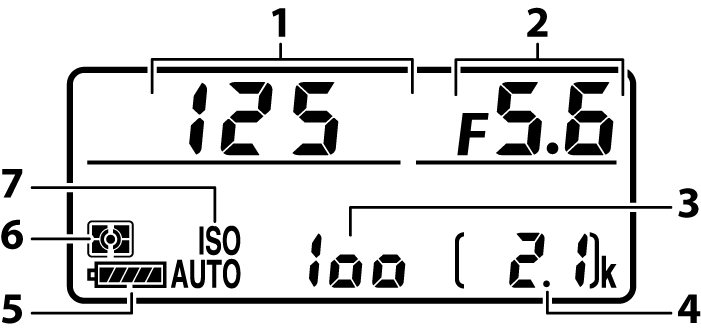
| 1 | Brzina zatvarača |
|---|---|
| 2 | Blenda (f-broj) |
| 3 | ISO osetljivost |
| 4 | Broj preostalih ekspozicija |
| 5 | Indikator baterije |
|---|---|
| 6 | Merenje |
| 7 |
Indikator ISO osetljivosti Indikator automatske ISO osetljivosti |
Isključen prikaz fotoaparata
Ako se fotoaparat isključi dok su punjiva baterija i memorijska kartica ubačeni, broj preostalih ekspozicija će biti prikazan (neke memorijske kartice mogu u retkim slučajevima da prikažu samo ovu informaciju kada je fotoaparat uključen).
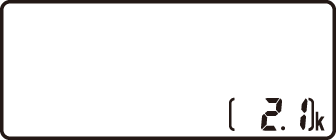
Kontrolni displej
Tražilo
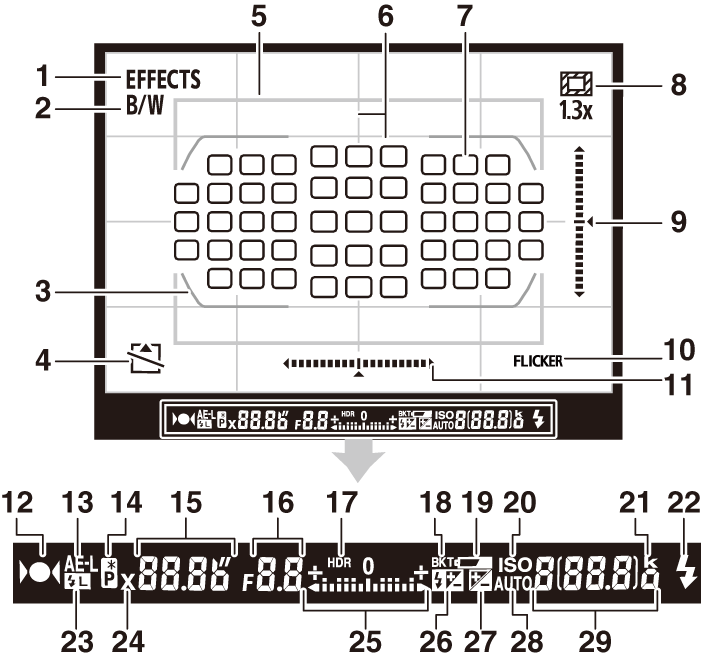
| 1 | Indikator režima specijalnih efekata |
|---|---|
| 2 | Monohrom indikator |
| 3 | Nosači AF oblasti |
| 4 | Indikator „Nema memorijske kartice“ |
| 5 | 1,3× DX isecanje |
| 6 | Mreža za kadriranje (prikazana kada je Uključeno izabrano za Prilagođeno podešavanje d6, Prikaz mreže u tražilu) |
| 7 | Tačke fokusa |
| 8 | Indikator 1,3× DX isecanja |
| 9 | Indikator nagiba 1, 2 |
| 10 | Otkrivanje treperenja |
| 11 | Indikator nagiba postrance 1, 3 |
| 12 | Indikator fokusa |
| 13 | Zaključavanje autoekspozicije (AE) |
| 14 | Indikator fleksibilnog programa |
| 15 | Brzina zatvarača |
| 16 | Blenda (f-broj) |
| 17 | HDR indikator |
| 18 |
Indikator ekspozicije/bracketing blica Indikator bracketinga balansa bele ADL bracketing indikator |
|---|---|
| 19 | Upozorenje za nisku punjivu bateriju |
| 20 | Indikator ISO osetljivosti |
| 21 | „k“ (pojavljuje se kada ima memorije za više od 1000 ekspozicija) |
| 22 | Indikator spremnosti blica |
| 23 | Indikator FV zaključavanja |
| 24 | Indikator sinhronizacije blica |
| 25 |
Indikator ekspozicije Prikaz korekcije ekspozicije |
| 26 | Indikator korekcije snage blica |
| 27 | Indikator korekcije ekspozicije |
| 28 | Indikator automatske ISO osetljivosti |
| 29 |
Broj preostalih ekspozicija Broj preostalih snimaka pre nego što se memorijski bafer napuni ISO osetljivost Indikator snimanja zapamćene manuelne postavke balansa bele |
Može se prikazati kada se pritisne dugme kojem je Virtuelni horizont tražila dodeljen koristeći Korisničko podešavanje f1 (Korisničko dodeljivanje kontrola, 0 f1: Korisničko dodeljivanje kontrola).
Funkcioniše kao indikator nagiba postrance kada je fotoaparat rotiran da fotografiše slike u „visokoj“ (portret) orijentaciji.
Funkcioniše kao indikator nagiba kada je fotoaparat rotiran da fotografiše u „((visokoj))“ (portret) orijentaciji.
Napomena: Prikaz je pokazan sa svim upaljenim indikatorima u cilju ilustracije.
Nema punjive baterije
Kada je punjiva baterija u potpunosti istrošena ili nijedna punjiva baterija nije ubačena, prikaz u tražilu će se zatamniti. Ovo je normalno i ne ukazuje na grešku. Prikaz informacija u tražilu će se vratiti na normalan kada se u potpunosti napunjena punjiva baterija ubaci.
Kontrolni displej i prikaz informacija u tražilu
Svetlina kontrolnog displeja i prikaz informacija u tražilu se menja u zavisnosti od temperature a brzina odgovora prikaza može da padne pri niskim temperaturama. Ovo je normalno i ne ukazuje na grešku.
Kontrola podešavanja dioptrije
Rotirajte kontrolu podešavanja dioptrije dok su nosači AF oblasti u oštrom fokusu. Kada rukujete kontrolom koristeći svoje oko na tražilu, vodite računa da ne stavite svoje prste ili nokte u svoje oko.
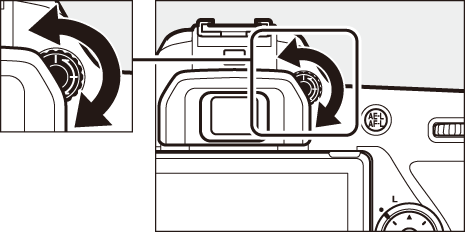
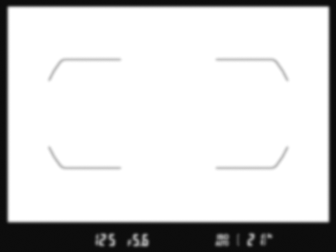
Tražilo nije u fokusu
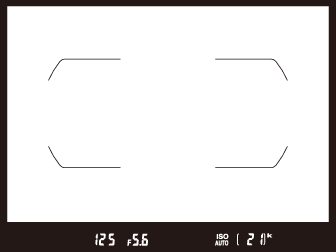
Tražilo je u fokusu
Korišćenje nagibnog monitora
Monitor može da se iskrivi kao što je prikazano ispod.
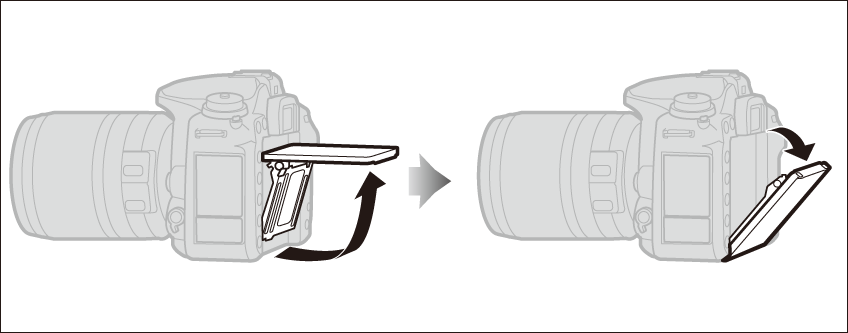
Normalna upotreba: Monitor se obično koristi u poziciji čuvanja.
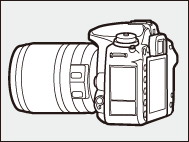
Snimci iz niskog ugla: Nagnite monitor na gore da biste načinili snimak u živom prikazu slike sa fotoaparatom koji se nisko drži.

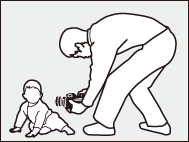
Snimci iz visokog ugla: Nagnite monitor na dole da biste načinili snimak u živom prikazu slike sa fotoaparatom koji se visoko drži.

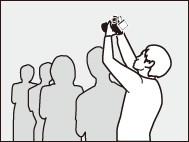
Korišćenje monitora
Nežno rotirajte monitor, zaustavljajući se kada osetite otpor. Nemojte da koristite silu. Nepoštovanje ovih predostrožnosti može da ošteti fotoaparat ili monitor. Ako je fotoaparat montiran na stativ, treba voditi računa da monitor ne dođe u kontakt sa stativom.
Ne podižite niti nosite fotoaparat držeći ga za monitor. Nepoštovanje ove predostrožnosti može da ošteti fotoaparat. Ako se monitor ne koristi za snimanje fotografija, vratite ga u položaj za čuvanje.
Grip (dodatni rukohvat) i područja fotoaparata oko monitora mogu da postanu vruća. Ovo ne ukazuje na kvar.
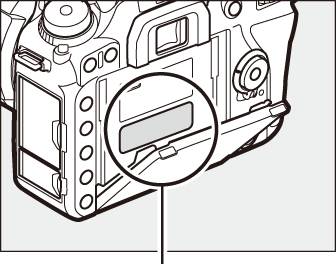
Ovo područje postaje naročito vruće.
Ne dozvolite da tečnost dođe u dodir sa unutrašnjom površinom monitora. Neuvažavanje ove predostrožnosti može da izazove štetu nad proizvodom.
Autom. prikaz inform. je isključen
Senzor oka će automatski isključiti prikaz informacija ako stavite oko na tražilo dok je tajmer pripravnosti aktivan. Prikaz će se ponovo uključiti kada uklonite oko sa tražila. Ako želite, možete da sprečite da se prikaz informacija isključi koristeći opciju Autom. prikaz inform. je isključen (0 Autom. prikaz inform. je isključen) u meniju podešavanja. Imajte na umu, međutim, da bez obzira na opciju koja je izabrana prikaz informacija će se isključiti kada tajmer pripravnosti istekne.
Korišćenje ekrana na dodir
Monitor osetljiv na dodir podržava sledeće operacije:
Prevući
Kratko prevucite prst na levo ili desno preko monitora.
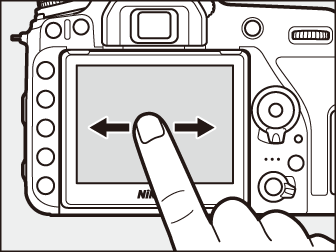
Klizanje
Skliznite prst preko monitora.
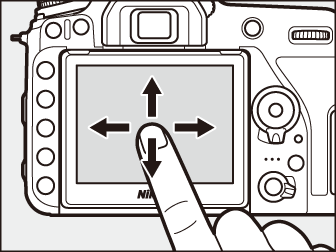
Širenje/Sakupljanje
Stavite dva prsta na monitor i odvojite ih ili ih spojite.
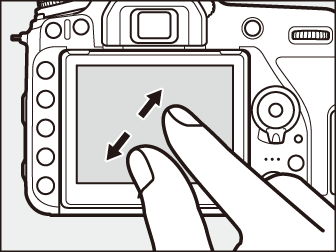
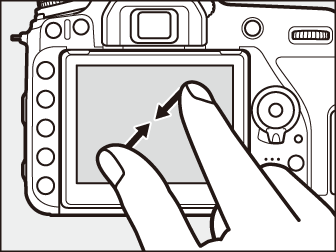
Korišćenje ekrana na dodir
Tokom reprodukcije (0 Korišćenje ekrana na dodir), ekran na dodir može da se koristi da biste:
- Pogledajte druge slike
- Zumirali ili odzumirali
- Pregledanje sličica
- Pregledali filmove
U toku živog prikaza slike, ekran na dodir može da se koristi za fotografisanje slika (okidanje na dodir; 0 Fotografisanje dodirom (Okidanje na dodir)) ili za merenje vrednosti za spot balans bele (0 Živi prikaz slike (spot balans bele)). Ekran na dodir takođe može da se koristi za kucanje (0 Unos teksta) ili kretanje kroz menije (0 Korišćenje ekrana na dodir).
Ekran na dodir
Ekran na dodir reaguje na statički elektricitet i možda neće reagovati kada je prekriven zaštitnim filmovima trećih lica ili kada se dodirne noktima ili rukama u rukavicama. Nemojte da koristite prekomernu snagu niti da dodirujete ekran sa oštrim objektima.
Korišćenje ekrana na dodir
Ekran na dodir možda neće reagovati kao što se očekuje ako pokušate da rukujete njime dok vam je dlan ili drugi prst na njemu na drugoj lokaciji. Možda neće prepoznati pokrete ako je dodir previše mek, ako se vaši prsti prebrzo pomeraju ili na premalu razdaljinu ili ako nisu u kontaktu sa ekranom, ili ako pomeranje dva prsta u spajanju ili razdvajanju nije pravilno koordinisano.
Omogućavanje ili onemogućavanje kontrola dodirom
Kontrole dodirom mogu da se omoguće ili onemoguće koristeći opciju Kontrole dodirom u meniju podešavanja (0 Kontrole dodirom).
Takođe pogledajte
Za informacije o biranju smera u kojem ćete prevući prst da biste pregledali druge slike u reprodukciji pune slike, pogledajte B > Kontrole dodirom (0 Kontrole dodirom).
Fotografisanje dodirom (Okidanje na dodir)
Dodirnite monitor da biste fokusirali i podignite prst da biste snimili fotografiju.

Taknite ikonu prikazanu na slici da biste izabrali operaciju izvršenu tako što ćete taknuti monitor u režimu fotografisanja. Izaberite iz sledećih opcija:

Za informacije o fokusu fotografisanja na dodir, pogledajte „((Fokus))“ (0 Autofokus).
Snimanje slika koristeći opcije fotografisanja na dodir
Dugme okidača može da se koristi za fokusiranje i fotografisanje čak i kada je ikona 8 prikazana da pokaže da su opcije fotografisanja na dodir aktivne. Koristite dugme okidača da biste snimili fotografije u kontinualnom režimu fotografisanja (0 Izbor režima okidanja) i u toku snimanja filma. Opcije fotografisanja na dodir mogu da se koriste samo za snimanje fotografija jednu po jednu u kontinualnom režimu fotografisanja i ne mogu da se koriste za snimanje fotografija u toku snimanja filma.
Ekran na dodir ne može da se koristi za pozicioniranje tačke fokusa kada je zaključavanje birača fokusa u L (zaključano) poziciji (0 Izbor tačke manuelnog fokusa), ali može da se koristi za izbor subjekta kada je AF sa prioritetom lica izabrano za režim AF-oblasti (0 Režim AF-oblasti).
U režimu samookidača (0 Režim samookidača (E)), fokus se zaključava na izabranom subjektu kada dodirnete monitor, a tajmer se pokreće kada podignete prst sa ekrana. Pri podrazumevanim podešavanjima, zatvarač se okida oko 10 s nakon što se tajmer pokrene; kašnjenje i broj snimaka mogu da se promene koristeći Prilagođeno podešavanje c3 (Samookidač, 0 Samookidač). Ako je opcija izabrana za Broj snimaka veća od 1, fotoaparat će automatski snimiti fotografije jednu nakon druge dok se izabrani broj snimaka ne snimi.
Višenamenski birač
U ovom uputstvu, operacije korišćenja višenamenskog birača predstavljene su 1, 3, 4 i 2 ikonama.

- 1: Pritisnite višenamenski birač na gore
- 3: Pritisnite višenamenski birač na dole
- 4: Pritisnite višenamenski birač na levo
- 2: Pritisnite višenamenski birač na desno
- J dugme
